Google Chrome otrzymuje nowe centrum udostępniania, oto jak go włączyć
Możesz włączyć nowe Centrum udostępniania w Google Chrome. Zawiera wiele szybkich akcji, w tym przesyłanie, generowanie kodu QR, kopiowanie linku i zapisywanie strony.
Ponieważ nowoczesne przeglądarki zwiększają liczbę wbudowanych funkcji i możliwości, ich interfejsy użytkownika stają się coraz bardziej zaśmiecone różnymi przyciskami i opcjami. Niektóre firmy preferują radykalne podejście do rozwiązania tego problemu poprzez usunięcie zbędnych elementów interfejsu użytkownika. Na przykład w najnowszej wersji Firefoksa 89 Beta, Mozilla usunęła menu Akcje strony z przeglądarki, przenosząc dostępne opcje w różne miejsca w interfejsie użytkownika. Co ciekawe, Google po prostu zrobił coś przeciwnego: firma wprowadziła hub, który łączy kilka funkcji związanych z udostępnianiem w jednym menu.
Reklama
W najnowszej wersji Canary Google Chrome ma Sharing Hub. Tam użytkownicy mogą znaleźć działania, takie jak przesyłanie, generowanie kodu QR, kopiowanie linku i zapisywanie strony. Stabilna wersja przeglądarki Google Chrome zachowuje te działania jako osobne przyciski w omniboksie. Z każdą aktualizacją i nowymi funkcjami Omnibox zyskuje więcej przycisków i akcji, więc odświeżenie interfejsu użytkownika nie zaszkodzi.
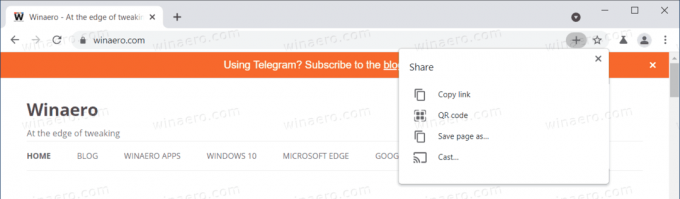
Obecnie nowe centrum udostępniania jest ukryte za eksperymentalną flagą w chrome://flagi strona. Oto jak to włączyć.
Włącz nowe centrum udostępniania w Google Chrome
- Zaktualizuj przeglądarkę do wersji 92.0.4505.0. Wejść
chrome://ustawienia/pomocna pasku adresu, aby sprawdzić najnowsze aktualizacje. - Rodzaj
chrome://flagiw pasek adresu i naciśnij Wejść klucz. - W polu wyszukiwania na Eksperyment wprowadź następujące dane: Centrum udostępniania pulpitu w omniboksie. Alternatywnie użyj
chrome://flagi/#sharing-hub-desktop-omniboxbezpośredni adres.
- Wybierz Włączony z menu rozwijanego.
- Na koniec kliknij Uruchom ponownie.
Teraz możesz uzyskać dostęp do wszystkich działań związanych z udostępnianiem za pomocą dedykowanego menu w omniboksie. Możesz otworzyć to menu za pomocą przycisku z plus symbol.
Warto wspomnieć, że nowy Sharing Hub nie jest gotowy do publicznego użytku w stabilnym kanale i można spodziewać się pewnych zmian, zanim Google wyśle je do wszystkich użytkowników. Ponadto nadal brakuje niektórych działań, takich jak funkcja „Wyślij na swoje urządzenia”.
Oprócz Sharing Hub, Google pracuje nad kilkoma dodatkowymi funkcjami. Na przykład poprawiono globalną kontrolę multimediów i zupełnie nowe podejście do historii przeglądania o nazwie „Wspomnienia”. Możesz się uczyć jak włączyć Memories w Google Chrome w osobnym artykule.



